在windows 7系统中,临时文件夹扮演着重要的角色,主要用于存储系统运行时产生的临时文件。这些文件积累过多可能会影响系统的运行速度和性能。因此,将临时文件夹的路径更改为具有更大存储空间的位置,不仅有助于优化系统性能,还能方便文件的管理和清理。下面将详细介绍如何修改win7电脑的临时文件路径。
在更改临时文件夹路径之前,请确保以下几点:
1. 备份原临时文件:更改前应确保将原有临时文件夹中的重要文件备份,防止丢失。
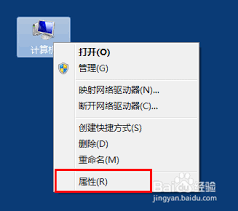
2. 检查新路径的磁盘空间:确保新路径所在的磁盘分区有足够的空间来存储临时文件,以免影响系统运行。
1. 进入系统属性设置
* 打开“计算机”(或“我的电脑”),右键点击,选择“属性”。
* 在弹出的系统属性窗口中,点击左侧的“高级系统设置”链接。
2. 修改环境变量
* 在系统属性对话框中,切换到“高级”选项卡。
* 点击下方的“环境变量”按钮。
3. 编辑temp和tmp变量
* 在弹出的环境变量窗口中,找到“用户变量”或“系统变量”中的“temp”和“tmp”变量。
* 双击“temp”变量,在弹出的编辑环境变量窗口中,将变量值更改为新的路径,例如“d:⁄⁄temp”。
* 重复上述步骤,将“tmp”变量的值也修改为相同的新路径。
4. 保存并应用更改
* 确认所有更改后,点击“确定”按钮保存并关闭环境变量窗口。
* 再点击“确定”按钮关闭系统属性窗口。
5. 重启计算机
* 为了使更改生效,需要重启计算机。重启后,所有程序都将能够正确地读取新的临时文件夹路径。
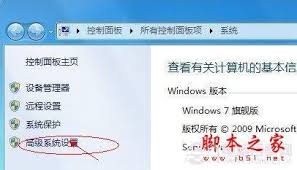
1. 谨慎操作:更改临时文件夹路径可能会影响系统性能和正常运行,因此请谨慎操作。
2. 有效路径:确保新的路径是有效的和可访问的,否则可能会导致系统错误。
3. 随时更改:如果新设置的磁盘空间不足,可以随时按照上述步骤更改临时文件夹的位置。
通过正确修改win7电脑的临时文件夹路径,用户可以更有效地管理临时文件的存储位置,提高系统的运行效率和磁盘使用率。这一看似简单的操作,实际上对优化系统配置和提升工作效率具有重要意义。

在mac电脑上安装windows7系统是一个相对复杂的过程,需要您提前做好充分的准备。首先,您需要一个可引导的windows7安装介质(如usb闪存驱动器或dvd),并确保您的mac支持bootcamp。其次,请访问apple官网下载最新的bootcamp支持

在数字化时代,操作系统的选择和安装变得至关重要。对于许多用户来说,windows7仍然是一个理想的操作系统选择,因为它提供了一个稳定、可靠的平台,适合各种用途。本文将指导你如何使用itellyou网站提供的windows7iso文件创建可启动的usb驱动器,以

在日常的工作和学习中,我们常常需要对屏幕上的内容进行截图,以便于保存、分享或者记录重要信息。windows7操作系统提供了多种截图方法,帮助用户高效地完成这一任务。本文将详细介绍如何使用这些功能,让您轻松掌握win7系统的截图技巧。1.使用“printscre

在当今这个数字化时代,电脑已经成为我们日常生活和工作中不可或缺的一部分。然而,随着时间的推移,电脑可能会因为各种原因变得运行缓慢或者出现一些问题。为了确保电脑能够高效稳定地工作,重新安装操作系统成为了一种常见的解决办法。本文将介绍如何使用“win7一键重装系统

在当今快节奏的数字世界中,计算机系统变得越来越复杂,但同时我们对它们的依赖性也在不断增加。为了确保系统的稳定运行和数据安全,选择一款合适的windows7一键还原软件显得尤为重要。本文将介绍几种流行的一键还原软件,并对比它们的特点与功能,帮助您找到最适合自己的

在windows7系统中,有时候用户会遇到音量图标消失的情况,这给日常使用带来了不少不便。音量图标通常位于任务栏的右下角,用于快速调整系统音量、打开或关闭声音以及访问其他音频设置。当这个图标突然不见时,用户可能会感到困惑和不便。本文将从多个角度探讨这个问题的原
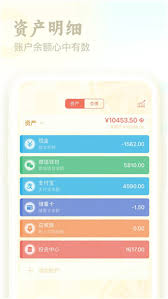
时间:2025/03/12

时间:2025/03/11
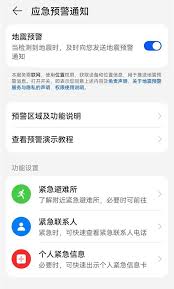
时间:2025/03/10

时间:2025/03/10
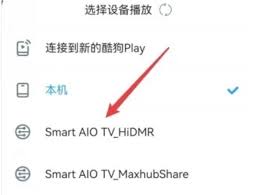
时间:2025/03/10
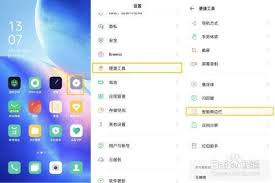
时间:2025/03/09
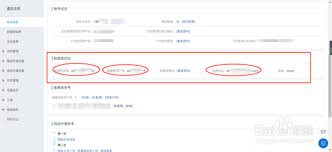
时间:2025/03/09
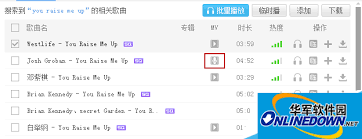
时间:2025/03/08

时间:2025/03/07

时间:2025/03/07